 DVDO-CS-1
DVDO-CS-1
配备 USB-C 和 USB-C 的会议系统
HDMI 输入和内置 DSP
用户手册
版本v1.0 
超过view
DVDO-CS-1 是一款 AV 会议系统,具有 USB-C 和 HDMI 输入、USB 主机和设备端口以及双 HDMI 输出。
它包括一个内置 DSP,带有两个麦克风输入、两个线路输入和两个线路输入输出以及 2x20W amp带扬声器输出的放大器。
它可以通过 IP 进行直观的控制 web GUI 允许配置各种视频和音频设置。
信号处理允许配置和控制路由、混合、滤波、闪避、均衡、延迟和回声消除。
硬件
2.1. 规格
- 声音的
– 2 个麦克风输入(带 AEC)、2 个增益调节旋钮
– 2 线路输入
– 2 线路输出
– 2 功率 amp放大器输出(约20W,8Ω恒定电阻) - 视频
– 1 个 HDMI 输入用于连接笔记本电脑
– 2 个 HDMI 输出用于显示器连接
– 2 个 USB 3.0 Type-A 端口用于连接相机 - 自带设备 (BYOD)
– 1 个 USB Type-C 端口,用于连接笔记本电脑
– 1 个 USB Type-B 端口,用于连接笔记本电脑 - 控制
– 1 个 RESET 按钮用于恢复出厂设置
– 1 个以太网端口用于配置接口
– 1个运行状态指示灯
– 1 输入源切换按钮
– 2 个输入源指示灯 - 电源
– 直流18伏,6安
- 开关;电源开关
2.2. 前面板

| 姓名 | 描述 |
| 电源按钮 | 电源开关 |
| 运行指示灯 | 指示灯慢闪,系统正常运行 |
| 类型 C LED | 指示灯亮起,表示电脑或VC设备通过TYPE-C连接 |
| 主机指示灯 | 指示灯亮,表示电脑或VC设备通过HOST连接 |
| 切换按钮 | 按下按钮并选择 TYPE-C/HOST 输入源 |
| TYPE-C | 连接电脑或VC设备进行音频/视频传输,支持USB3.2 |
| 主办方 | 连接电脑或VC设备进行音频/视频传输,支持USB3.2 |
| HDMI输入 | HDMI 2.0端口,连接HDMI视频源 |
| HDMI 输出 1/2 | 2 X HDMI 2.0,连接显示器 |
| USB 3.0 | 2 X USB-A,连接相机,5V @ 500mA,支持 USB3.2 |
2.3. 后面板

| 姓名 | 描述 |
| RESET 按钮 | 按住重置按钮3秒恢复出厂设置 |
| 以太网端口 | 连接配置PC |
| MIC 1/2 旋钮 | MIC1/2增益调节旋钮 |
| 麦克风输入 1/2 | 2 个带 AEC 的平衡 MIC 输入 |
| 线路输入 3/4 | 2 个平衡线路输入 |
| 线路输出 1/2 | 2个平衡LINE输出 |
| 扬声器输出左/右 | 力量 amp升压器输出端口 |
| DC-18V | 电源接口 |
设备连接与使用
3.1. 支持使用 BYOD 进行视频会议
使用单个 USB 端口,可将 PC 等 BYOD 设备连接到房间内的显示器、扬声器、麦克风和摄像头等 AV 外围设备,从而轻松将个人桌面转变为专业会议室。会议盒与 PC 有两个连接,用于传输音频、视频和内容:
- 仅与 USB Type-C 端口连接。
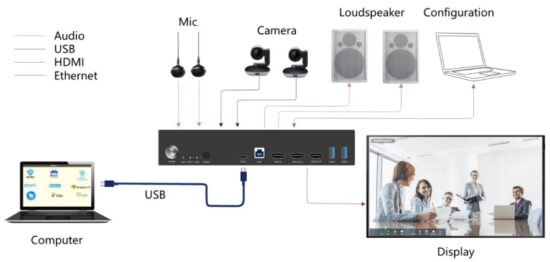
- 使用 USB Type-B 端口和 HDMI IN 端口进行连接。

3.2. 支持本地显示
BYOD设备还可以通过USB线将电脑的信号延长至本地显示器,成为极其便捷的超级会议终端。
会议盒和计算机可以通过两种方式连接到显示器:
- 仅与 USB Type-C 端口连接。

- 使用 USB Type-B 端口和 HDMI IN 端口进行连接。

3.3. 麦克风输入增益调整
在实际使用中,不同的麦克风灵敏度有所不同,为了配合不同的麦克风,处理器面板上提供了增益调节功能。
处理器后面板的上方有两个麦克风输入增益调节旋钮,如图:

调整增益时,顺时针方向为增加增益,逆时针方向为减少增益。
3.4. 音频处理器常用接头转换
3.4.1. 3.5mm立体声音频线(小三芯)转凤凰端子
3.5mm音频线,俗称小三芯。3.5mm音频插头是非平衡信号插头。凤凰端子是平衡端子,那么在转换的时候,就有两种情况:
第一种情况:3.5mm立体声音频线为Output,凤凰端子接设备Input。
3.5mm立体声端子有三条音频线,一般来说左声道是白线,右声道是红线,外围裸线都是地线,地线是共用的。联动凤凰头输入时,白线接一个凤凰端子的正极,地线同时接这个凤凰端子的负极和地线。红线接另一个凤凰端子的正极,地线同时接这个凤凰端子的负极和地线(也就是负极和地线要短接)。见下图:

第二种情况:凤凰端子接设备输出,3.5mm 立体声音频线输入。
凤凰端子输出联动3.5mm音频线输入时,左声道白线接一个凤凰端子正极,外围地线接这个凤凰端子的地线,负极悬空。右声道红线接另一个凤凰端子正极,外围地线接这个凤凰端子的地线,负极悬空。见下图:

3.4.2. RCA音频线(莲花头)转凤凰端子
RCA音频线,俗称莲花头。RCA音频线是一种非平衡信号插头。凤凰端子是平衡端子,那么在转换的时候,也分为两种情况:
第一种情况:RCA音频线连接到设备Output,凤凰端子连接到设备Input。
莲花头线材有两根线,一根信号线,一根地线。联动凤凰头输入时,信号线接凤凰端子正极,地线同时接凤凰端子负极和地(即负极和地要短接)。见下图:

第二种情况:RCA音频线连接到设备输入, 凤凰端子连接至设备输出
联动凤凰头输出时,信号线接凤凰端子正极,地线接凤凰端子地,负极悬空。见下图:

3.4.3. XLR 音频线(卡农头)转凤凰端子
XLR音频线,俗称卡农头。XLR音频线是一种平衡信号插头。凤凰端子也是平衡端子,那么接法就只有一种情况,示意图如下:

3.4.4. TRS 音频线(大三芯)转凤凰端子
TRS音频线,俗称大三芯。TRS音频线是一种平衡信号插头。凤凰端子也是平衡端子,那么接法就只有一种情况,示意图如下:

软件
4.1. 软件下载
设备连接与配置
处理器默认IP地址为:192.168.1.100,子网掩码为:255.255.255.0,请确保PC和处理器在同一局域网的同一网段,如果PC和处理器不在同一网段,请进入PC网络设置修改网络参数。
软件下载
完成上述步骤后,在PC上打开浏览器,输入“192.168.1.100”打开软件下载页面,登录后输入用户名“admin”,密码“123456”,点击“登录”,根据提示下载安装程序(部分型号需要选择下载PC软件),下载完成后进行安装。
4.2. 使用软件
打开软件后,显示主屏幕:
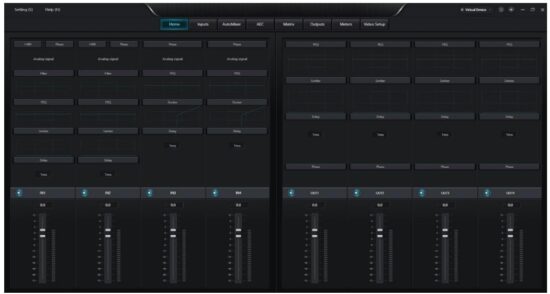
点击“虚拟设备”按钮 ![]() 主界面右上角的 会自动寻找网络上所有的处理器,用户根据需要连接指定处理器,连接成功后指示灯亮起,并显示已连接的设备名称。
主界面右上角的 会自动寻找网络上所有的处理器,用户根据需要连接指定处理器,连接成功后指示灯亮起,并显示已连接的设备名称。 ![]()
连接状态判断:

(如:设备切换信号源、电脑网卡切换以及设备与电脑之间的USB线断开等)。
在连接状态下,点击按钮 ![]() 恢复设备出厂设置。点击按钮
恢复设备出厂设置。点击按钮 ![]() 右上角的将使设备上的所有输出通道静音。
右上角的将使设备上的所有输出通道静音。
4.3. 音频模块参数
4.3.1.输入源

幻象电源: 馈电给外置电容式麦克风,连接麦克风时启用。请勿在无电源的情况下打开,以免损坏外部设备。
倒置: 音频信号的相位反转180°。
沉默的: 将频道静音。
正弦波: 调整频率以产生指定频率(20 至 20 KHz)的正弦波。输出电平可根据需要以 dBFS 为单位进行调整。使用旋钮调整或单击文本输入框指定值。
白噪声: 白噪声在各个频率成分中的能量相等,在恒带宽频谱仪上观察,其频谱比较平坦,此时频率调节无效,电平可用。
粉红噪音: 粉红噪声的频率分量功率主要分布在中低频段,在整个频谱范围内以3dB/Oct的速度递减,此时频率调节不起作用,电平可用。
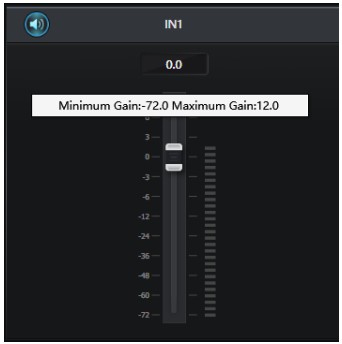
另外,在主界面中,每个推子都可以控制对应通道的增益。点击 ![]() 可以静音该通道。右键单击推子可查看以下菜单设置:最小增益和最大增益
可以静音该通道。右键单击推子可查看以下菜单设置:最小增益和最大增益
获得: 限制该通道的最大和最小增益。
4.3.2. 限制器
限制器用于确保信号在任何情况下都不会超过阈值水平。

临界点: 设置最大声音阈值。任何超过阈值的声音都将被限制在设置的阈值内。
推出日期: 解除限制所需的时间。
4.3.3. 参数均衡
均衡器的主要目的是校正过分强调或缺失的频率范围,无论这些频率范围是宽还是窄。此外,均衡器还可以帮助我们缩小或扩大频率范围,或改变其频谱中某些成分的幅度。简而言之,均衡器会改变信号的音色。

均衡器具有以下控制参数:
频率(Hz): 滤波器的中心频率。
增益(dB): 中心频率位置处的增益增强或衰减值(以分贝为单位)。
10月: 调整相应节点的影响范围,0.01为最小影响范围,4为最大。
均衡器每个段下面都有一个开关,表示打开或者关闭该段,关闭时各段的参数设置无效,均衡器有一个总开关,可以开启或者关闭该模块。
4.3.4. 闪避者
当参考信号通道的电平值超过指定的阈值时,设置闪避器的通道的电平会衰减。
这就是躲避者的目的。

REF信号: Ducker选择的参考信号可以选择通道1-4作为参考信号。
临界点: 参考信号在阈值以上开始衰减,在阈值以下恢复。
深度: Ducker 信号的最大衰减量。左侧推子和静音按钮为衰减量,最大衰减为深度控制。
攻击时间: 参考信号高于阈值后,信号衰减到指定值所需的时间。
推出日期: 当参考信号低于阈值后,Ducker 信号恢复到原始信号大小所需的时间。
4.3.5. 自动混音器
在会议室中,如果将多个麦克风打开到相同的增益水平,并且只有一个人在讲话,则结果可能不是很清楚,其他麦克风会拾取房间噪音、混响等,当这些信号与正常的麦克风信号混合时,将大大降低混合音频输出的质量。为了解决这个问题,需要关闭暂时不使用的其他麦克风。自动混音器可以为您做到这一点,而且比手动操作更快。
处理器内置增益共享自动混音模块,支持两路麦克风通道的输入。

自动混料模块有两组控制参数:
- 主要控制参数
获得: 控制自动混合主输出音量
坡: 斜率控制影响较低电平的衰减。斜率越高,低电平通道衰减越大。
当斜率设置为2.0时,可以实现更理想的增益共享,是使用中的首选值。
响应时间: 较快的时间可确保不会切断说话的头部。时间较慢时操作更流畅。实践表明,响应时间约为 400ms 可获得最佳效果。Autogain 旨在使麦克风打开的速度比关闭的速度快得多,因此即使响应时间为 400ms,说话的头部通常也不会被减去。如果将时间设置为较慢的几秒,自动混音器响应时间将具有更长的保持时间,最后一个活动通道将保存几秒钟的打开状态。
沉默的: 自动混音通道可以静音。
- 通道控制参数
自动混音: 每个通道都有一个自动混音开/关按钮,需要打开该按钮,该通道才能参与自动混音。也可以关闭该按钮,该通道不参与自动混音。
沉默的: 使频道静音,但不通过自动混音影响频道的输出声音
获得: 调整增益推子来增加/减少自动混音中的音量比例。
优先事项: 设置优先级可以使高优先级的通道覆盖低优先级的通道,从而影响自动混音算法。参数范围为0~10。值越大,优先级越高。
优先级控制允许高优先级通道覆盖低优先级通道,从而影响自动混音算法。该控制可以采用从 0(最低优先级)到 10(最高优先级)的值范围,默认值为 5(标准优先级)。您可以使用滑块调整优先级,也可以通过单击编辑框输入 0 到 10 之间的指定优先级。增加此数值会增加优先级。
如果两个通道的信号电平大小相同,则优先级较高的通道将获得更高的自动增益。如果两个通道的优先级相差一个单位,则优先级较高的通道将获得额外的 2dB(假设两个通道的斜率都设置为 2.0)的自动混频增益。例如amp例如,如果 IN1 的优先级设置为 6,IN2 的优先级设置为 3,则两个通道的输入电平具有相同的幅度,并且 IN1 将获得比 IN6 多 2dB 的额外混频增益。请注意,主控制参数的斜率设置也会影响由通道的优先权重引起的混频增益差异。如果斜率设置为 3.0,则通道之间的优先级单位差异会导致 4dB 的增益差异。如果所有通道的优先级相同,则将所有设置保留为默认级别 5。
笔记: 在某些设置中,需要特别小心地使用信道之间的极端优先级差异,例如 0 和 10。如果一个极高优先级的信道正在拾取来自扬声器的信号,例如背景噪音,则有可能掩盖一个较低优先级的信道,即使极高优先级的信道未被使用,斜率越高,问题就越严重。
4.3.6. 回声消除
声学回声消除或 AEC 是一种数字音频信号处理技术,用于音频和视频电话会议,当本地会议室中的参与者与一定距离的一个或多个扬声器之间进行对话时使用。AEC 程序通过消除本地房间产生的声学回声来提高远程扬声器的音质。
远程呼叫中采用回声消除模块,可以方便本地 amp远程语音信号处理及amp消除声学回声的干扰。其基本工作原理是模拟回声通道,估计远端信号可能形成的回声,然后从麦克风的输入信号中减去估计信号,使得输入的语音信号中不再含有回声,以达到回声消除的目的。

回声消除模块预设本地输入与远端输入混合通道,实现多路信号参与回声消除,如图所示。参数如下:
回声消除: 有保守型、中等型、激进型可供选择。
分别对应回音消除效果从弱到强。
笔记:
回声消除模块设置需要与矩阵模块设置结合使用,进行信号路由。
NLP 处理: 设置回音消除的线性处理效果,设置值越高,回音消除效果越明显,但会造成本地输入声音吃字。默认值1即可。
远程输入: 作为远程信号输入的参考信号通道。
此外回声消除模块还有以下参数可以设置:
噪声抑制:0为关闭噪音抑制,有6dB、10dB、15dB、18dB四个选项,dB表示噪音抑制减少多少dB,数值越大对语音的损伤越大,这是不可避免的,6-18是噪音抑制减少的数值。
AGC处理: 打开后,自动增益控制即启用。
消除混响: 开启可启用去混响效果,比如空间中存在混响,开启可稍微降低声音的混响。
但如果混响太严重,则无法得到良好的音响效果。
4.3.7. 黑客帝国
矩阵具有路由和混音双重操作功能,水平代表输入通道,垂直代表输出通道,如图所示,如果需要有OUT3和OUT1输出IN3,那么点处对应的矩阵就足够了。

此外矩阵模块还有以下控制参数:右键单击矩阵上相应点时,会弹出增益大小面板,可以单独调整该点,如下图所示。
调整此面板上的推子可以改变增益大小。

4.3.8. 高通和低通滤波器
高通和低通滤波器的目的是滤除选定范围之外的频带,以达到所需的性能。

可以调整以下参数:
低通频率: 滤波器的截止频率,低于设定频率的可以通过。
高通频率: 滤波器的截止频率,高于此频率的设定频率可通过。
4.3.9. 延迟

当通道类型上启用延迟模块时,输入声音将根据设置的参数延迟输出。
毫秒: 设置延时器的延时时间,该值范围为1~500毫秒,米和英尺都是毫秒换算的单位值。
4.3.10. 输出

倒置: 音频信号的相位反转180°。
沉默的: 设置为静音/取消静音。
4.3.11。 视频
设置
视频输出配置参数统一设置,达到HDMI1/2一致的显示效果。

可以设置以下参数:
手动/自动: 手动模式下可以点击TYPE-C/HOST切换接口,自动模式下无法点击TYPE-C/HOST。
笔记: 切换接口时,控制软件可能会因为网络变化而与设备断开连接,必要时必须重新连接。切换接口会同时切换网卡和声卡。
EDID 设置: 以下参数是可选的:从输出 1 复制、从输出 2 复制、1920×1080@60Hz、3840×2160@30Hz 和 3840×2160@60Hz。
笔记: 如果设置的参数显示器不支持的话,会出现一些显示器无法正常显示的现象。
影响: 设置完EDID参数后,需要点击“Active”才能使设置生效。
4.3.12. 设置
设备设置
配置设备的名称、IP地址、网关等信息。

DHCP: 启用后,设备将自动获取IP地址,无需手动设置IP地址。
4.3.13. 帮助
关于: 显示版本号、技术支持联系信息、版权信息等。
检查更新: 检查是否存在新版本的控制软件固件升级:升级设备。

选择需要升级的设备及升级包,点击“更新”,等待进度条完成升级。
4.4. USB 声卡
声卡设置
通过Type-B/Type-C数据线将设备连接到电脑主机,连接后电脑声音面板中的播放和录音声卡列表中会出现当前设备的声卡,如图,此时播放和录音默认选择的是处理器的声卡。

常问问题
5.1. 输出无声音
- 检查处理器RUN指示灯是否慢闪。
- 检查输入/输出接口是否连接正确。
- 检查麦克风输入源、线路输入源是否有正常的音频信号。
5.2. 输出带有电流噪音的声音
- 音频连接线是否正确制作。
- 音频连接是否使用屏蔽线连接。
- 输入信号源电平是否过大。
5.3. 视频源无输出
- 请检查是否使用兼容的TYPE-C/HDMI数据线。
- 检查所连接的设备是否支持TYPE-C视频输出。
- 检查设备的EDID参数是否配置正确,如果EDID设置为Copy from Output1,请检查HDMI OUT1是否连接了打开的显示器,如果没有,请连接显示器,或者尝试切换EDID参数。
- 请检查显示器是否支持当前的EDID设置,若不支持,请尝试切换EDID参数。
- 若以上方法无法解决,可以尝试拔下TYPE-C/HDMI数据线重新插入。
 跟着我们
跟着我们 ![]() DVDO │ +1.408.213.6680
DVDO │ +1.408.213.6680
support@dvdo.com │ www.dvdo.com
文件/资源
 |
DVDO DVDO-CS-1 HDMI 输入和内置 DSP [pdf] 用户手册 DVDO-CS-1 HDMI 输入和内置 DSP, DVDO-CS-1, HDMI 输入和内置 DSP, 内置 DSP, DSP |